 Tutoriales Bootloader, Root y CWM/TWRP G6
Tutoriales Bootloader, Root y CWM/TWRP G6
En vista que hay bastantes problemas a la hora de desbloquear, rootear e instalar un CRecovery, hago este megatutorial para que podaís llevarlo a cabo con los menores problemas posibles.
El orden es el siguiente, Bootloader, Root y Custom Recovery.
Desbloquear Bootloader
ANTES DE EMPEZAR, HACED UN BACKUP CON LA HERRAMIENTA DE HUAWEI, YA QUE TRAS EL UNLOCK SE RESTAURA AUTOMÁTICAMENTE DE FABRICA.
Avisados quedais.
Comenzaremos recabando varios datos, nuestro modelo, numero de serie, indentificador e IMEI.
La mayoria de estos datos los obtendremos de la parte de dentro del teléfono, quitandole la tapa de detrás.
En cuanto al IMEI, solo tenemos que marcar *#06#.
El identificador lo teneis tanto en la parte de detrás o marcando esta secuencia *#*#1357946#*#*.
Diseñaremos una "ficha" tal que así:
- Modelo de teléfono: Huawei Ascend G6-L11
- Número de serie (s/n): T7L7N14417002196
- Identificador de producto (ID): 14585553
- IMEI: 864037020168644
Abrimos nuestro gestor de correo de preferencia, y ponemos un nuevo correo con esos datos, como asunto ponemos Bootloader unlock code Ascend G6-XXX (sustituir XXX por vuestro modelo). La dirección a la que enviar el correo es [email protected]
Copiamos la ficha y la pegamos como cuerpo del mensaje, y lo enviamos.
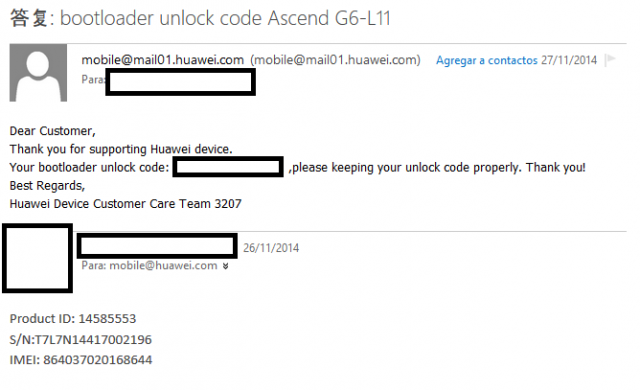
A mí me tardaron sobre un dia en contestar, conozco a gente que le han tardado 2 horas, o han tenido que volver a enviarles otro correo. En todo caso, suelen ser bastante rápidos en contestar.
Una vez que tengais vuestro código, descargaros esta herramienta, la descomprimis en el escritorio o donde más os apetezca.
Os ha de quedar tal que así:
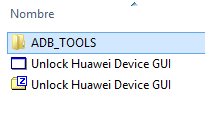
Ejecutamos el archivo Unlock Huawei Device GUI, con permisos de administrador, y nos saldrá esta ventanita:

Este será "muestro centro de operaciones".
Antes de continuar habilitaremos la depuración USB del teléfono, si no lo habiamos hecho antes, ahora es el momento.
Conectamos el teléfono al ordenador y le damos a Comprobar estado de conexión del movil al ordenador.
Noos saldrá un cmd con una secuencia de numeros y letras y un "conected" al lado. Si no aparece, cierra la herramienta y vuelvela a abrir, con permisos de administrador.
Sabiendo que esta conectado, y que lo reconoce, vamos al siguiente paso.
Pondremos el código que nos dieron desde huawei en el campo de texto que hay bajo Unlock. Tras ponerlo, le daremos a Desbloquear!. Si todo va bien, saldrá una ventana en negro, el teléfono se reiniciará y hará un reseteo de fábrica.
Tras eso, ya tendremos el bootloader desbloqueado, para comprobarlo simplemente le damos al botón de Comprobar estado del teléfono.
Rooteando el teléfono
Antes de nada, aclarar una cosa, este tutorial esta comprobado y testado para el modelo Ascend G6 L11 4g de vodafone, con el firmware b119 oficial y el bootloader desbloqueado, por lo que no me hago responsable de malfuncionamientos ni errores en otros modelos.
Teniendo esto claro, empezamos.
Este tutoria viene por que, como buen cenutrio, desrootee mi teléfono para hacer este mismo tuto, con resultado de que, la herramienta que iba a usar, no me funcionaba.
Tras el canguele inicial, busque mas aplicaciones que pudieran solventar mi problema. Testeadas Towelroot, iRoot, Kingo Root y RootGenius, con resultado negativo, probé la última herramienta que hay, Shuame, que podeis descargar aquí.
En mi caso, la APK no me sirvió, por lo que a partir de aquí seguiré con la aplicacion de escritorio.

De entrada, esta en chino/japones/tailandes o algo asi, por lo que, si preguntais, no tengo ni idea de que pone.
Tras descargarla, iremos a Desarrollo y habilitaremos la Depuración USB. Conectais el teléfono al ordenador y os saldrá este mensaje
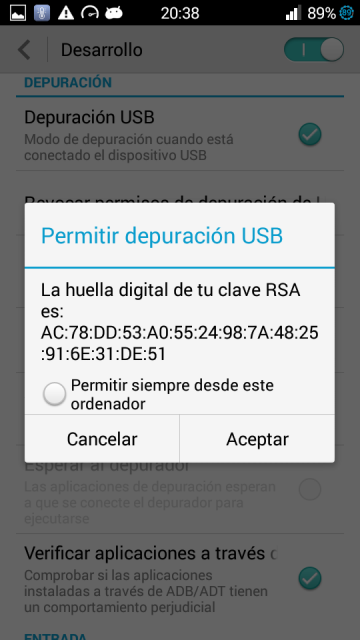
Si vais a hacer mas cosillas, tica en permitir siempre... de lo contrario, dale solo en aceptar.
Ejecutad la aplicación Root, y se os abrirá un instalador.
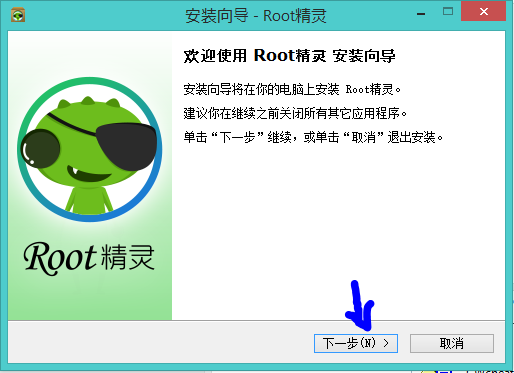
Siguiente (supongo que sera eso), y os saldra la ventana para que le digais donde quereis instalar la aplicación.
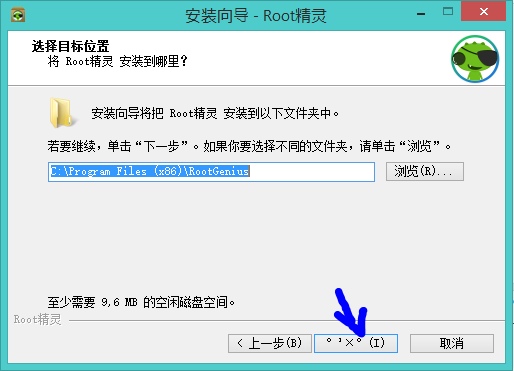
Tras darle a continuar, empezará la instalación.
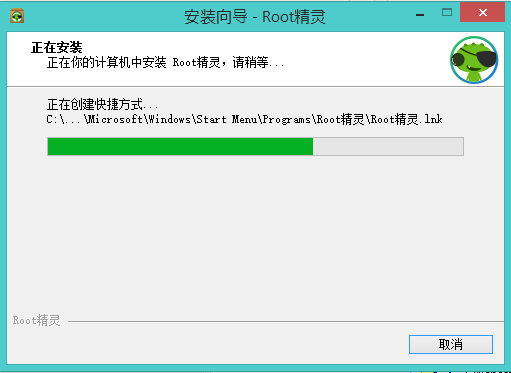
Por último, dejando las dos opciones ticadas, damos a finalizar.
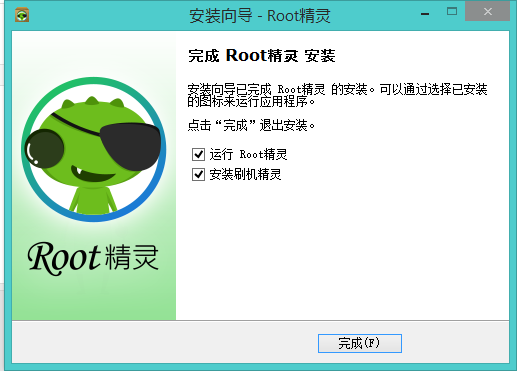
Con esto concluye la parte 1. Ahora empezaremos con el rooteo del teléfono en sí.
Si has dejado las dos opciones ticadas, se os abrirá el programita.
Apagamos el teléfono y lo iniciamos en modo Fastboot & Rescue Mode, que se hace, estando el teléfono apagado, con la tecla de Volumen - y Power a la vez durante 10 segundos aproximandamente. Conectad el teléfono al PC y dale al botoncito de enmedio. Tras dos reinicios, YASTA.
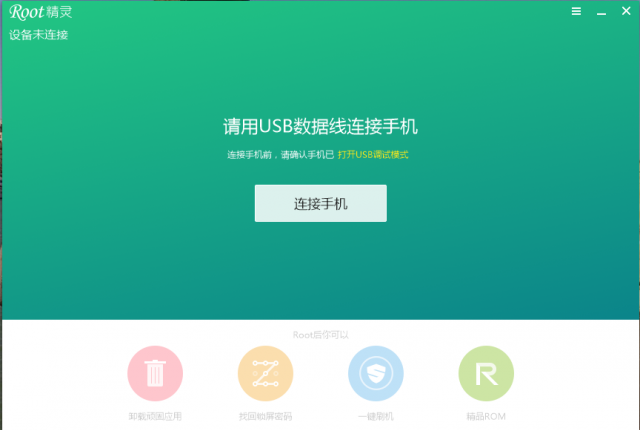
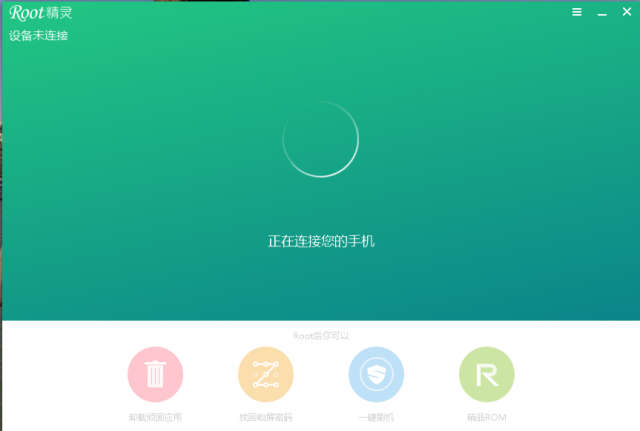 Vereis en vuestro teléfono que tenéis una aplicación nueva llamada Kinguser, no os escandaliceis, es normal, es vuestro gestor de permisos de root. Si os gusta ams supersu u otras, podeis, primero instalando la aplicacion correspondiente y después desinstalando el Kinguser.
Vereis en vuestro teléfono que tenéis una aplicación nueva llamada Kinguser, no os escandaliceis, es normal, es vuestro gestor de permisos de root. Si os gusta ams supersu u otras, podeis, primero instalando la aplicacion correspondiente y después desinstalando el Kinguser.
Instalando un Custom Recovery
En construcción
Última edición por D.Ceres Día 22/12/14 a las 19:21:32.
Razón: Reparando enlaces mal copiados. Reestructuración.
|